
यह सॉफ़्टवेयर आपके ड्राइवरों को चालू रखेगा, इस प्रकार आपको सामान्य कंप्यूटर त्रुटियों और हार्डवेयर विफलता से सुरक्षित रखेगा। 3 आसान चरणों में अब अपने सभी ड्राइवरों की जाँच करें:
- ड्राइवर फिक्स डाउनलोड करें (सत्यापित डाउनलोड फ़ाइल)।
- क्लिक स्कैन शुरू करें सभी समस्याग्रस्त ड्राइवरों को खोजने के लिए।
- क्लिक ड्राइवर अपडेट करें नए संस्करण प्राप्त करने और सिस्टम की खराबी से बचने के लिए।
- DriverFix द्वारा डाउनलोड किया गया है 0 इस महीने पाठकों।
लीगेसी बूट मोड (BIOS) धीरे-धीरे लेकिन लगातार विंडोज प्लेटफॉर्म को छोड़ रहा है। यद्यपि, बहुत सारे Linux और विंडोज 7 उपयोगकर्ता अभी भी विभिन्न कारणों से लीगेसी बूट का उपयोग कर रहे हैं। फिर भी, विंडोज 10 में लिगेसी बूट को सक्षम करने के लिए, आपके पास कुछ पुराने विंडोज पुनरावृत्तियों की तुलना में कठिन समय होगा।
सौभाग्य से, हमें आपकी पीठ मिल गई। नीचे आप पूरा ऑपरेशन और यहां तक कि दोनों के बीच तुलना भी देख सकते हैं।
किसी भी विंडोज 10 पीसी पर लिगेसी बूट को सक्षम करने के लिए कदम
आइए यह समझाने के साथ शुरू करें कि कोई संगत पीसी पर यूईएफआई के बजाय लीगेसी बूट विकल्प का उपयोग क्यों करना चाहेगा। अधिकांश समकालीन कॉन्फ़िगरेशन लीगेसी BIOS और UEFI बूटिंग विकल्पों दोनों का समर्थन करते हैं। और बाद वाला डिफ़ॉल्ट संस्करण है। हालाँकि, यदि आपके पास MBR (मास्टर बूट रिकॉर्ड) विभाजन शैली के साथ Windows 10 इंस्टॉलेशन ड्राइव है, तो आप इसे UEFI बूट मोड में बूट और इंस्टॉल नहीं कर पाएंगे। और यह एक आम समस्या है।
- यह भी पढ़ें: विंडोज 10 का उपयोग करके लीगेसी विंडोज 7 बूट मेनू को कैसे सक्षम करें
इसके अलावा, यदि आपने एचडीडी को जीपीटी ड्राइव के रूप में विभाजित और स्वरूपित किया है, तो आप एमबीआर ड्राइव से विंडोज 10 स्थापित नहीं कर पाएंगे। और इसके विपरीत। लेकिन, यह कहानी कुछ और समय के लिए है, क्योंकि हम आज आपके पीसी पर लीगेसी BIOS बूट को सक्षम करने पर ध्यान केंद्रित करने का प्रयास करेंगे।
अब, यदि आपको किसी कारण से अपने पीसी को यूईएफआई के बजाय लीगेसी BIOS मोड में बूट करने की आवश्यकता है, तो BIOS/UEFI सेटिंग्स होने का स्थान है। वहां, आपके पास बूट मोड को एक से दूसरे में बदलने में आसान समय होना चाहिए। हालाँकि, विंडोज 10 और इसके फास्ट बूट के साथ, केवल BIOS / UEFI सेटिंग्स तक पहुंचना पार्क में टहलना नहीं है।
BIOS/UEFI सेटिंग्स को कैसे एक्सेस करें
अब, BIOS / UEFI सेटिंग्स तक पहुँचने के लिए आपको विंडोज 10 पर जिस प्रक्रिया का पालन करने की आवश्यकता है वह है:
- खोलने के लिए विंडोज की + I दबाएं समायोजन.
- का चयन करें अद्यतन और सुरक्षा.
- चुनते हैं स्वास्थ्य लाभ बाएँ फलक से।
- के नीचे उन्नत स्टार्टअपक्लिक करें अब पुनःचालू करें.
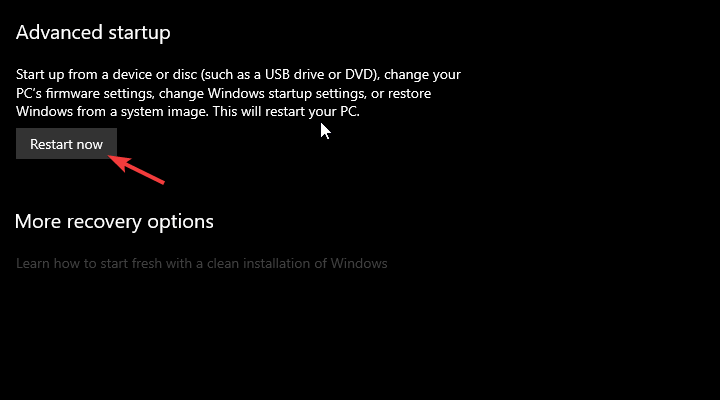
- का चयन करें समस्याओं का निवारण.
- चुनते हैं उन्नत विकल्प.
- का चयन करें यूईएफआई फर्मवेयर सेटिंग्स और क्लिक करें पुनः आरंभ करें.
एक बार वहां, बूट सेक्शन में नेविगेट करें और यूईएफआई को लिगेसी (या लीगेसी BIOS) विकल्प से बदलें। दूसरी ओर, यदि विकल्प धूसर हो जाता है, तो आपको व्यवस्थापक पासवर्ड सेट करना होगा और अपने डिवाइस को रीबूट करना होगा।
- यह भी पढ़ें: फिक्स: केवल यूईएफआई बूट में बूट कर सकते हैं लेकिन बायोस काम नहीं कर रहा है [विंडोज १०]
बूट पासवर्ड दर्ज करें और फिर से BIOS/UEFI सेटिंग्स तक पहुंचें। आपको इस बार लीगेसी मोड पर स्विच करने में सक्षम होना चाहिए। हम सुझाव देते हैं कि बाद में प्रशासनिक पासवर्ड को हटा दें, क्योंकि जब भी आप पीसी को बूट करेंगे तो यह हर बार पॉप-अप होगा।
इतना ही। यदि आपके पास कोई वैकल्पिक तरीका है जो आप हमें प्रदान कर सकते हैं, तो ऐसा करने में संकोच न करें। टिप्पणी अनुभाग ठीक नीचे है।
संबंधित कहानियों की जाँच करने के लिए:
- DPI स्केलिंग के साथ Windows 10 में धुंधले लीगेसी ऐप्स को ठीक करें
- FIX: विंडोज पीसी पर फास्ट बूट के कारण डुअल बूट की समस्या issues
- फिक्स: विंडोज 10 रीसेट के बाद बूट लूप में फंस गया

